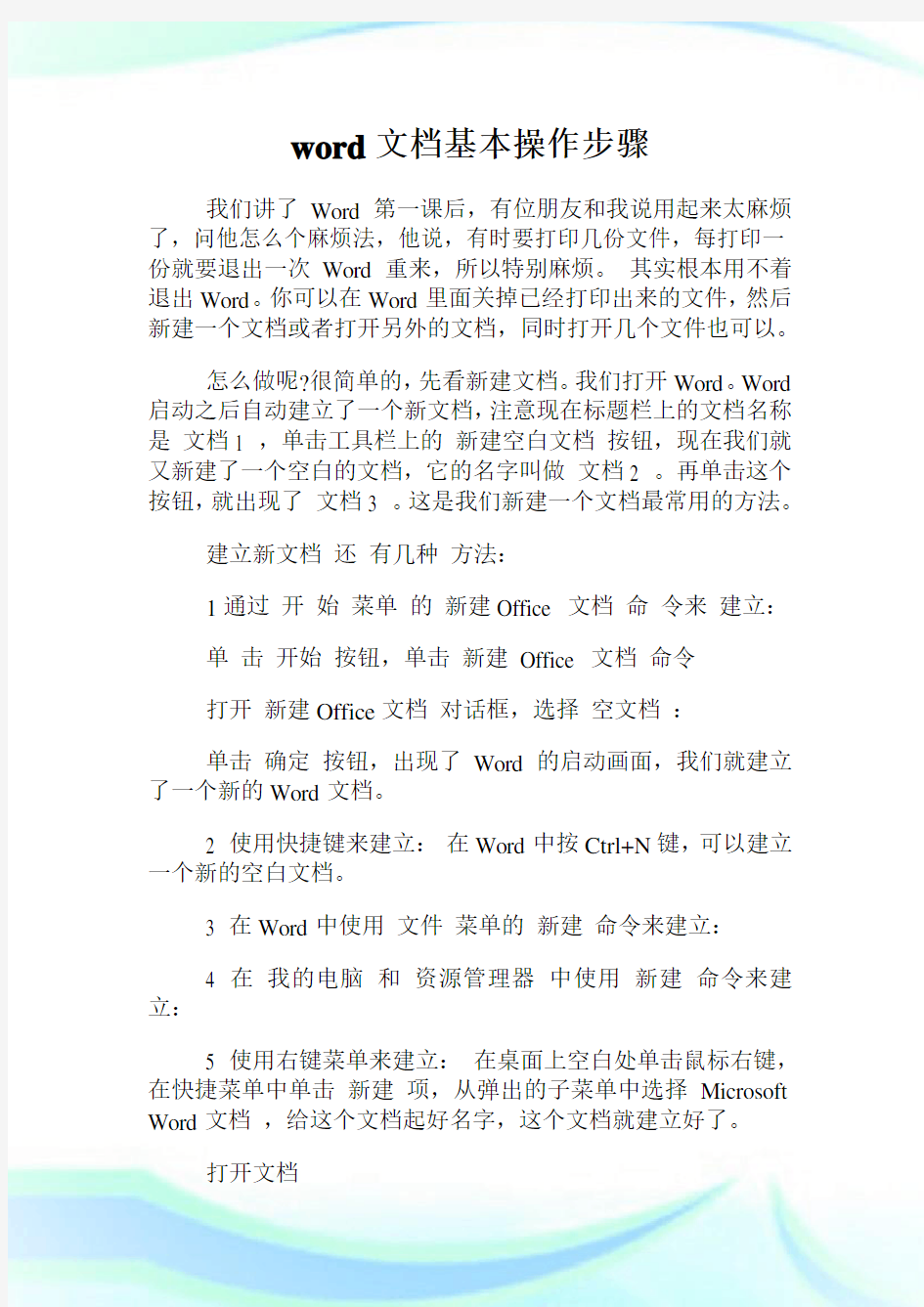
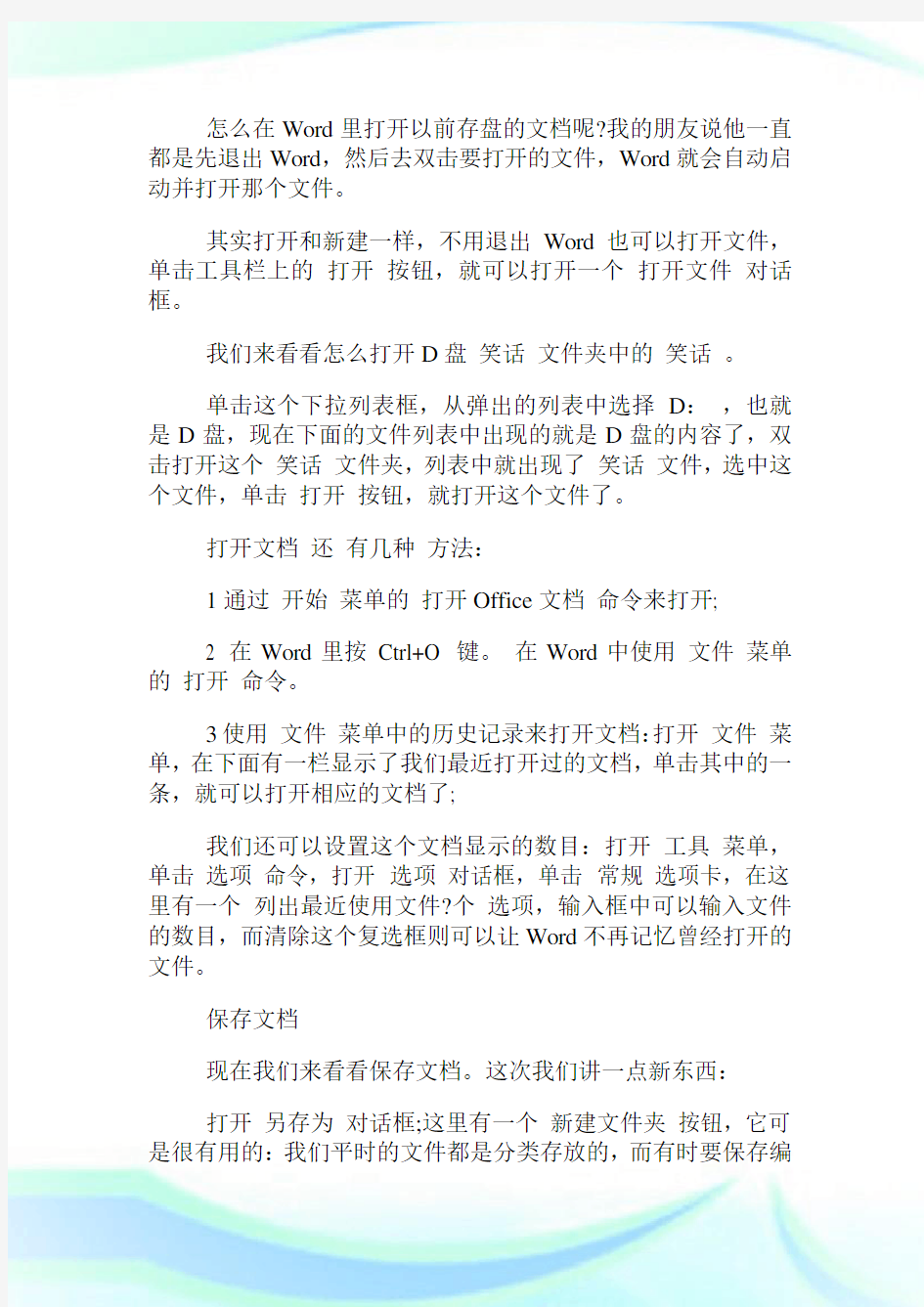
word文档基本操作步骤
我们讲了Word第一课后,有位朋友和我说用起来太麻烦了,问他怎么个麻烦法,他说,有时要打印几份文件,每打印一份就要退出一次Word重来,所以特别麻烦。其实根本用不着退出Word。你可以在Word里面关掉已经打印出来的文件,然后新建一个文档或者打开另外的文档,同时打开几个文件也可以。
怎么做呢?很简单的,先看新建文档。我们打开Word。Word 启动之后自动建立了一个新文档,注意现在标题栏上的文档名称是文档1 ,单击工具栏上的新建空白文档按钮,现在我们就又新建了一个空白的文档,它的名字叫做文档2 。再单击这个按钮,就出现了文档3 。这是我们新建一个文档最常用的方法。
建立新文档还有几种方法:
1通过开始菜单的新建Office 文档命令来建立:
单击开始按钮,单击新建Office 文档命令
打开新建Office文档对话框,选择空文档:
单击确定按钮,出现了Word的启动画面,我们就建立了一个新的Word文档。
2 使用快捷键来建立:在Word中按Ctrl+N键,可以建立一个新的空白文档。
3 在Word中使用文件菜单的新建命令来建立:
4 在我的电脑和资源管理器中使用新建命令来建立:
5 使用右键菜单来建立:在桌面上空白处单击鼠标右键,在快捷菜单中单击新建项,从弹出的子菜单中选择Microsoft Word文档,给这个文档起好名字,这个文档就建立好了。
打开文档
怎么在Word里打开以前存盘的文档呢?我的朋友说他一直都是先退出Word,然后去双击要打开的文件,Word就会自动启动并打开那个文件。
其实打开和新建一样,不用退出Word也可以打开文件,单击工具栏上的打开按钮,就可以打开一个打开文件对话框。
我们来看看怎么打开D盘笑话文件夹中的笑话。
单击这个下拉列表框,从弹出的列表中选择D:,也就是D盘,现在下面的文件列表中出现的就是D盘的内容了,双击打开这个笑话文件夹,列表中就出现了笑话文件,选中这个文件,单击打开按钮,就打开这个文件了。
打开文档还有几种方法:
1通过开始菜单的打开Office文档命令来打开;
2 在Word里按Ctrl+O 键。在Word中使用文件菜单的打开命令。
3使用文件菜单中的历史记录来打开文档:打开文件菜单,在下面有一栏显示了我们最近打开过的文档,单击其中的一条,就可以打开相应的文档了;
我们还可以设置这个文档显示的数目:打开工具菜单,单击选项命令,打开选项对话框,单击常规选项卡,在这里有一个列出最近使用文件?个选项,输入框中可以输入文件的数目,而清除这个复选框则可以让Word不再记忆曾经打开的文件。
保存文档
现在我们来看看保存文档。这次我们讲一点新东西:
打开另存为对话框;这里有一个新建文件夹按钮,它可是很有用的:我们平时的文件都是分类存放的,而有时要保存编
辑的稿件,觉得放到哪里都不合适,这时我们就可以新建一个文件夹把文件放到里面。单击这个新建文件夹按钮,在打开的对话框中输入文件夹的名字稿件,
单击确定按钮,回到另存为对话框;输入文档的名字,单击保存按钮,我们就可以把文档保存在新建的文件夹中了。
多文档切换
不过现在就有另一个问题了,现在我们打开了几个文档,而不是像以前那样只打开一个文档,如果我
们想从现在这个文档切换到另外的一个文档中,该怎么办呢?一般的办法是使用窗口菜单来切换当前编辑
的文档。
打开窗口菜单,菜单的最下面列出了我们打开的所有文档,带有对号的是当前编辑的文档,单击文
档 2 ,就切换到了文档 2 。当然你也可以按下ALT+TAB键来切换,这是Word 2000新增的
切换功能。
关闭文档和退出Word
现在我们打开了多个文档,假如我们现在要关闭这个文档2 ,单击标题栏上的这个关闭按
钮就可以了。你可能要问,这个按钮不是退出Word时用的吗?是这样,在只打开了一个文档时是点这个
按钮会退出Word,但在同时打开了几个文档时,它的作用就只是关闭当前编辑的文档了。现在我们只有
一个打开的文档,在刚才的关闭按钮的下面,也就是菜单栏的最右端,又出现了一个关闭按钮。现在标题栏上
的关闭按钮的作用是关闭当前编辑的文件并且退出Word,而菜单栏上的关闭按钮就只是关闭当前文档,
而不退出Word了。
在打开了几个文档的时候可以直接退出Word,打开文件菜单,选择退出命令,就可以直接退出Word了。选择这个命令后,出现了一个对话框,这是提示我们要关闭的文档没有存盘,要不要现在保存,
这是Word的一项功能。如果在上次保存之后你又对文档做了改动,它就会提醒你进行保存;现在的这些文件都没有保存价值,所以我们选择否。不过你以后遇到这个对话框时可要想清楚,是不是要保存。虽然忘了保存文件时,退出Word会提醒你存盘,但你也要养成经常保存文件的习惯。不然万一遇到停电之类的特殊情况,可是谁也帮不了你。
文档的保护
有时编辑的文档不希望别人进行修改,这时可以给文档设置一个口令,把文档保护起来:打开工具菜单,单击选项命令,打开选项对话框,单击保存选项卡,在修改权限密码文本框中输入一个密码(如图14),单击确定按钮,此时会出现一个确认密码对话框,再一次输入密码,单击确定按钮,密码就设置好了,关闭并保存文档,再打开它,就会出现一个密码对话框,要求我们输入一个密码,否则就只能以只读方式打开文档。
如果你不希望别人看到文档的内容,还可以设置一个打开权限密码,打开选项对话框,在常规选项卡的打开权限密码正文框中输入密码,单击确定按钮,弹出确认密码对话框,再次输入密码,单击确定按钮,同样保存退出,再打开文档时会弹出一个密码对话框,现在如果不输入密码就不能打开文档了。要是不想要密码了,打开选项对话框,在两个密码的正文框里把密码清除就可以了。
要是把密码忘了,你最好和微软的人联系,让他们帮你来解决这个问题。
在Word中还可以对文档的一部分内容设置修改口令,防止别人修改,方法是打开工具菜单,单击保护文档命令,在保护文档对话框中选择要保护的内容,比如批注、修订等,输入密码,单击确定按钮,同样会出现一个确认密码对话框,确认一下密码就可以了。
存为Web页面
把一个文档保存成一个网页:打开文件菜单,单击另存为Web页命令,打开另存为对话框,选择保存的文件夹,输入文件名,单击保存按钮,就可以保存出一个Web页来。
不过在保存时会丢失一部分格式的设置,因为在页面视图中的某些格式在浏览器中是无法实现的,单击继续按钮,Word 自动转到了Web版式视图中,在这里设置的格式就可以在浏览器中完全显示了。
打开文件菜单,单击Web页预览按钮,就可以直接用浏览器来查看所做网页的实际效果了。在Word 2000中可以直接从打开对话框中打开并编辑Web文件夹中的文档,也可以直接把文档保存到Web文件夹中。
在IE5中单击编辑按钮的下拉箭头,选择使用Microsoft Word for windows进行编辑,可以启动Word对网页进行编辑。
Web文件夹是Office 2000中增加的一个功能,它允许你将Office文档直接保存到Web服务器上,以方便文档的更新。
设置Web文件夹:打开我的电脑,双击Web文件夹图标,打开Web文件夹,双击添加Web文件夹图标,打开添加Web文件夹对话框,在请键入要添加的位置输入框中输入放置Web文件夹的URL,单击下一步按钮,输入这个Web文件夹的名称,单击完成按钮,一个Web文件夹就建立好了。
使用Web文件夹:在Word的打开和保存对话框的左边有一个Web文件夹按钮,单击这个按钮,双击文档要打开或保存的文件夹,选择文档打开或输入名称保存就可以了。
新手学习办公软件应用的朋友,推荐下载金山WPS办公软件,因为是免费的,功能和微软的收费办公软件一样的,而且文档互相兼容。WPS下载地址。
Word文档竖排文字的排版如何操作
Word竖排文字的排版
操作步骤
1 在Word2013中打开一篇原始文档,选中需要设置竖排方向的文字,单击鼠标右键,在弹出的快捷菜单中选择文字方向命令;
点击文字方向
2 在弹出的文字方向-主文档的对话框中,选择竖排方向的文字图标,在应用于后面选择所选文字,然后点击确定选择竖排方向
3 此时我们会发现以前我们的横排文字方向已经变成了竖排,如下图所示;
文字方向变为竖排
提示:竖排方向的文字是不是很好设置呢?这样的文字给观众一种新颖的感觉,很容易抓住人的眼球,设置后的文字的大小,颜色还有段落没有发生改变,只是方向发生了变化。